Bitwarden: como bloquear a extensão do navegador

Mantenha suas senhas seguras, sabendo como bloquear a extensão Bitwarden. Veja como.

Um dos recursos secundários do cofre da Web da Bitwarden é o ícone da conta. Só é visível em dois lugares em contas não organizacionais. Estas são a página de configurações “Minha conta” e o menu suspenso do perfil no canto superior direito. O seu nome na página “Minha conta” determina a cor e as letras do ícone da sua conta. Embora você possa alterar seu ícone tentando diferentes combinações de seu nome , você pode querer outra opção.
O Bitwarden oferece outro recurso alternativo, Gravatars. Gravatar é um serviço que usa seu endereço de e-mail para gerar um ícone de perfil que pode ser usado em qualquer plataforma compatível para diferenciá-lo individualmente. No início do processo de desenvolvimento da Bitwarden, os Gravatars eram habilitados por padrão. No entanto, um usuário ciente da privacidade apontou corretamente que isso poderia permitir ao Gravatar determinar que o usuário tinha uma conta Bitwarden, uma pequena violação de privacidade.
A Bitwarden removeu completamente o recurso Gravatar na época. Mais tarde, no entanto, uma atualização do Bitwarden para adicionar suporte para Gravatars novamente foi lançada. Desta vez, no entanto, a configuração é opcional e desabilitada por padrão. Isso permite que os usuários que desejam ter um ícone do Gravatar possam usá-lo, mas permite que a maioria dos usuários evite completamente o Gravatar se quiserem.
Se você quiser um ícone do Gravatar para sua conta, pode fazê-lo nas configurações do cofre da web do Bitwarden. Cheguei ao cofre da web . Depois de fazer login, vá para a guia “ Configurações ” e clique em “ Opções ” na coluna à esquerda. Nas opções, marque a caixa de seleção “E nable Gravatars ” e clique em “ Salvar ” para aplicar a alteração. Você poderá ver a mudança imediatamente na página de configurações “Minha conta”, mas precisará bloquear seu cofre e desbloqueá-lo novamente para que seja alterado no menu suspenso de perfil.
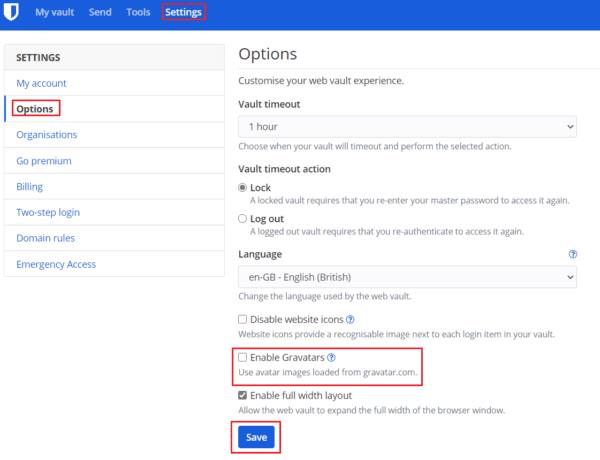
Nas opções do web vault, marque a caixa de seleção “Ativar Gravatars”.
Gravatars são um tipo de ícone de perfil alternativo baseado na conta de e-mail que você usa. Seguindo as etapas neste guia, você pode habilitar um ícone do Gravatar para sua conta.
Mantenha suas senhas seguras, sabendo como bloquear a extensão Bitwarden. Veja como.
Se o Bitwarden não solicitar que você salve novas senhas, certifique-se de que o aplicativo possa enviar notificações quando detectar que você alterou sua senha.
Não sabe como desbloquear a extensão Bitwarden? Veja como você pode fazer isso com um alfinete ou biometria.
Você precisa abrir um URL associado a uma entrada no Bitwarden? Então este guia é para você.
Descubra como é fácil alterar o endereço de e-mail da sua conta Bitwarden. Aqui estão os passos a seguir.
Mantenha-se organizado, apagando pastas desnecessárias no Bitwarden. Veja como.
Novo no Bitwarden? Veja como você pode adicionar facilmente um conjunto de credenciais ao seu cofre.
Se 1Password não conseguir acessar o servidor, ajuste as configurações do navegador para permitir todos os cookies e atualize a versão do navegador.
Mantenha suas mensagens com informações confidenciais seguras com o recurso de envio do Bitwardens. Veja como enviar mensagens seguras.
Personalize a quantidade de tempo que a extensão Bitwarden deve mantê-lo conectado. Veja como.
Se você encontrar ícones de sites desnecessários no Bitwarden, veja como desativá-los.
Ter tudo atualizado é importante, e isso inclui a configuração da chave de criptografia no Botwrden; veja como fazer isso.
Certifique-se de que seu cofre do Bitwarden feche automaticamente após um certo tempo para manter suas senhas seguras. Veja como.
Quando você precisar de mais informações sobre uma entrada, veja como você pode ver todas as informações no Bitarden.
Este guia mostrará como clonar uma entrada do vault para os momentos em que for necessário.
Se a função de preenchimento automático do Bitwardens não estiver funcionando, verifique se o recurso está habilitado e se você está executando a versão mais recente do aplicativo no seu dispositivo.
Está gostando do seu novo monitor widescreen? Veja como você pode fazer o cofre Bitwarden caber nele.
Mantenha suas senhas organizadas no Bitwarden. Veja como criar uma nova pasta.
Se o seu navegador não conseguir estabelecer uma conexão com o aplicativo de desktop 1Password, atualize o PC, feche o 1Password e reinicie a máquina.
Remova informações salvas do Autofill do Firefox seguindo estes passos rápidos e simples para dispositivos Windows e Android.
Neste tutorial, mostramos como executar um soft reset ou hard reset no Apple iPod Shuffle.
Existem muitos aplicativos incríveis no Google Play que você não pode deixar de assinar. Após um tempo, essa lista cresce e você precisará gerenciar suas assinaturas do Google Play.
Procurar aquele cartão na carteira pode ser um verdadeiro incômodo. Nos últimos anos, várias empresas têm desenvolvido e lançado soluções de pagamento sem contato.
Ao excluir o histórico de downloads do Android, você ajuda a liberar espaço de armazenamento e outros benefícios. Aqui estão os passos a seguir.
Este guia mostrará como excluir fotos e vídeos do Facebook usando um PC, Android ou dispositivo iOS.
Nós passamos um pouco de tempo com o Galaxy Tab S9 Ultra, que é o tablet perfeito para emparelhar com seu PC Windows ou o Galaxy S23.
Silencie mensagens de texto em grupo no Android 11 para manter as notificações sob controle no aplicativo de Mensagens, WhatsApp e Telegram.
Aprenda a limpar o histórico de URLs da barra de endereços no Firefox e mantenha suas sessões privadas seguindo estes passos simples e rápidos.
Para denunciar um golpista no Facebook, clique em Mais opções e selecione Encontrar suporte ou denunciar perfil. Em seguida, preencha o formulário de denúncia.


























